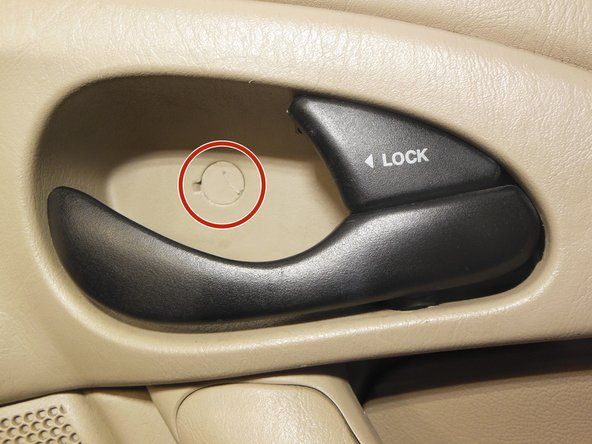Risoluzione dei problemi del display
La risoluzione dei problemi tra CRT e LCD inizia con passaggi simili, ma diverge a causa della diversa natura dei due tipi di display. I primi passaggi per la risoluzione dei problemi sono simili per entrambi i tipi di display: spegnere il sistema e il display, quindi riaccenderli assicurarsi che il cavo di alimentazione sia collegato e che la presa sia alimentata verificare che il cavo del segnale sia collegato saldamente sia all'adattatore video che al display e che non ci siano piedini piegati verificare che l'adattatore video sia configurato correttamente per il display provare a visualizzare il problema su un sistema noto-buono, o provare un display noto-buono sul sistema che presenta il problema e così via. Dopo aver provato i passaggi 'ovvi' per la risoluzione dei problemi, se il problema persiste, il passaggio successivo da eseguire dipende dal tipo di display. Le sezioni seguenti illustrano la risoluzione dei problemi di base per CRT e LCD.
Risoluzione dei problemi CRT
I CRT raramente si guastano completamente senza segni evidenti, come uno schiocco forte o un forte odore di componenti elettrici in fiamme. La maggior parte dei problemi CRT sono in realtà problemi con l'alimentazione, l'adattatore video, il cavo o le impostazioni hardware / software. Per eliminare il CRT come possibile causa, collegare il CRT sospetto a un sistema noto-buono o collegare un display noto-buono al sistema sospetto. Vale la pena notare che i vecchi CRT alla fine si logorano e iniziano a oscurarsi. Segni comuni di un CRT debole sono un'immagine sfocata, luminosità e / o controlli del colore disfunzionali, sbavature dell'immagine ad alta luminosità e CRT a colori, una tinta verso un singolo colore (rosso verde blu)
Se il CRT è il problema, spesso non vale la pena ripararlo. Se il CRT è fuori garanzia, le parti e la manodopera potrebbero costare di più rispetto all'acquisto di un nuovo CRT, che offre anche specifiche migliori e una garanzia. Gli unici CRT che considereremmo persino di riparare fuori garanzia sono modelli di fascia alta da 21 'o più grandi, e anche lì l'economia è dubbia.
Anche se il CRT è in garanzia, le spese di spedizione possono superare il valore del CRT. Ad esempio, spedire un CRT in entrambe le direzioni può facilmente costare $ 75 o più. Se quel CRT è un modello da 17 'di un anno, probabilmente è meglio spendere da $ 100 a $ 200 per un nuovo CRT da 17' o 19 'piuttosto che pagare $ 75 in spedizione per far riparare quello vecchio. I CRT hanno molti componenti, che invecchiano tutti insieme. Ripararne uno non garantisce che un altro non fallirà a breve. In effetti, ciò accade il più delle volte nella nostra esperienza.
NON MESSARE CON CRT
Mai smontare un CRT. Nella migliore delle ipotesi, potresti distruggere il CRT. Nel peggiore dei casi, potrebbe distruggerti. Come i televisori, i CRT utilizzano internamente tensioni estremamente elevate e hanno grandi condensatori che immagazzinano quell'energia per giorni o addirittura settimane dopo che il CRT è stato scollegato. Robert una volta ha letteralmente bruciato un cacciavite a metà mentre lavorava all'interno di un televisore a colori che era stato scollegato per diversi giorni. Inoltre, il tubo grande e fragile può implodere, disperdendo frammenti di vetro come una bomba a mano. Le persone che riparano CRT e televisori per vivere li trattano con grande rispetto, e anche tu dovresti farlo. Se devi riparare un CRT, portalo da qualcuno che sa cosa sta facendo. Sei stato avvertito.
Di seguito sono riportati alcuni problemi CRT comuni:
CRT non mostra alcuna immagine
Controlla prima le cose ovvie. Verificare che il CRT sia collegato (e che la presa sia alimentata), il cavo video sia collegato alla scheda video, il computer e CRT siano accesi e le impostazioni di luminosità e contrasto siano impostate al centro del loro intervallo. Se nessuno di questi passaggi risolve il problema, il CRT, la scheda video o il cavo video potrebbero essere danneggiati. Controllare il CRT sospetto su un sistema noto-buono o un CRT noto-buono sul sistema problematico.
I CRT contengono più filamenti, che possono essere rotti, o il gas potrebbe essere fuoriuscito nel vuoto all'interno del CRT. I CRT danneggiati in questo modo non sono riparabili senza attrezzature specialistiche. Con il display aperto. controllare se tutti e tre i filamenti sono luminosi di un arancione brillante. Un rossore eccessivo o un arco viola indica la fuoriuscita di gas. Potrebbe anche esserci un cortocircuito interno all'interno del cinescopio, che non può essere riparato anche senza attrezzature specialistiche.
ERRATA GESTIONE DEL POTERE
Se la gestione dell'alimentazione ACPI o APM è abilitata, potrebbe essere la causa del problema. Alcuni sistemi si rifiutano semplicemente di svegliarsi una volta che la gestione dell'alimentazione li mette a dormire. Abbiamo visto tali sistemi sopravvivere a un ripristino hardware senza ripristinare l'alimentazione al CRT. Per verificare questo problema, spegnere il sistema e il CRT, quindi riaccenderli. Se CRT visualizza quindi un'immagine, controllare le impostazioni di gestione dell'alimentazione nel BIOS e nel sistema operativo e disabilitarle se necessario.
CRT mostra solo una sottile linea orizzontale o un punto preciso al centro
Il sistema di deflessione orizzontale e / o verticale è guasto. Il tubo CRT stesso va bene, ma il circuito che guida il tubo è guasto. Sostituisci il display.
CRT lampeggia di un colore in modo intermittente, anche quando lo schermo è oscurato
Questo è un problema hardware con uno dei cannoni elettronici. Sostituisci il CRT. Questo problema può anche manifestarsi come una forte dominante di colore durante il normale funzionamento che non è correggibile utilizzando i normali controlli di bilanciamento del colore.
Il CRT scatta, crepita o si apre quando viene acceso o emette un forte odore elettrico
Il guasto catastrofico del CRT è imminente. I rumori sono causati da archi ad alta tensione e l'odore è causato dall'isolamento bruciato. Scollegare il CRT dal muro prima che prenda fuoco, letteralmente.
CRT emette uno stridio molto acuto
Ci sono due probabili cause. Innanzitutto, potresti guidare il CRT oltre i suoi limiti di progettazione. Alcuni CRT visualizzano un'immagine utilizzabile a risoluzioni e / o frequenze di aggiornamento superiori a quella per cui sono progettati, ma sotto tale abuso la durata prevista del CRT si riduce drasticamente, forse a pochi minuti. Per correggere questo problema, modificare le impostazioni video sui valori che rientrano nelle specifiche di progettazione del CRT. In secondo luogo, la presa di alimentazione potrebbe fornire una tensione inferiore a quella richiesta dal CRT. Per correggere questo problema, collegare il CRT a un circuito diverso oa un UPS o uno stabilizzatore di alimentazione che fornisca una tensione standard indipendentemente dalla tensione di ingresso.
CRT visualizza alcuni colori in modo errato o non visualizza affatto
Di solito si tratta di un problema hardware minore. La causa più probabile è che il cavo del segnale non è collegato saldamente al CRT e / o alla scheda video, causando il contatto intermittente o il mancato contatto di alcuni pin. Verificare che nessun pin sia allentato, piegato o mancante sul cavo o sui connettori del CRT e della scheda video, quindi serrare il cavo a entrambe le estremità, se il problema non si risolve, aprire il computer, rimuovere la scheda video e riposizionalo completamente.
Nei sistemi meno recenti, un'altra possibile causa è che alcune schede hardware di decodifica DVD 'rubano' un colore (solitamente magenta) e lo utilizzano per mappare il segnale video DVD sul segnale video standard. Rimuovere la scheda di decodifica DVD. Se l'adattatore video include il supporto hardware per DVD o se stai effettuando l'aggiornamento a un adattatore di questo tipo, non hai bisogno di una scheda di decodifica DVD.
Questo è anche un sintomo di un CRT debole, nel qual caso il display dovrebbe essere sostituito.
L'immagine scorre o una linea orizzontale scorre costantemente lungo lo schermo
La causa più probabile è che il CRT riceva un'alimentazione inadeguata. Collegarlo a un circuito diverso oa un alimentatore di riserva che fornisca la tensione corretta indipendentemente dalle fluttuazioni della tensione di rete.
lg g4 bloccato nella schermata di avvio
Anche il sistema di deflessione orizzontale o verticale potrebbe essere guasto, nel qual caso il display dovrebbe essere sostituito.
L'immagine sfarfalla
La causa più probabile è che la frequenza di aggiornamento è impostata su un valore troppo basso. Modificare la frequenza di aggiornamento ad almeno 75 Hz. Lo sfarfallio deriva anche dall'interazione con luci fluorescenti, che funzionano a 60 Hz CA e possono eterodinarsi visivamente con il CRT. Ciò può verificarsi a 60 Hz (che è comunque una frequenza di aggiornamento troppo bassa), ma può anche verificarsi a 120 Hz. Se stai funzionando a 120 Hz di aggiornamento e riscontri uno sfarfallio, utilizza l'illuminazione a incandescenza o reimposta la frequenza di aggiornamento su un valore diverso da 120 Hz.
L'immagine è codificata
Le impostazioni della scheda video sono probabilmente al di fuori dell'intervallo supportato da CRT, in particolare se hai appena installato CRT o hai appena modificato le impostazioni video. Per verificarlo, riavvia il sistema in modalità provvisoria (premi F8 durante l'avvio per visualizzare il menu di avvio di Windows e scegli Modalità provvisoria). Se il sistema visualizza correttamente un'immagine VGA, modificare le impostazioni dello schermo con qualcosa supportato dal CRT.
Anche il sistema di deflessione orizzontale o verticale potrebbe essere guasto, nel qual caso il display dovrebbe essere sostituito.
L'immagine viene visualizzata in modo rettilineo, ma non è dimensionata o allineata correttamente sullo schermo
La maggior parte dei CRT moderni può visualizzare segnali a molte frequenze di scansione diverse, ma ciò non significa che il CRT visualizzerà automaticamente segnali diversi a schermo intero e correttamente allineati. Utilizzare i controlli CRT per regolare le dimensioni e l'allineamento dell'immagine.
Visualizzazione dell'immagine diversa da quella rettilinea (trapezoidale, parallelogramma, barilotto o puntaspilli)
A seconda del CRT, della scheda video e delle impostazioni video, questo può essere un comportamento normale, regolabile utilizzando i controlli CRT. Se la distorsione è oltre la capacità dei controlli di correggere, il problema potrebbe essere con la scheda video, il CRT o il driver. Per prima cosa prova a modificare le impostazioni del video. Se il problema persiste con diverse impostazioni, spostare quello CRT in un sistema diverso (o utilizzare una scheda video diversa) per determinare se il problema è causato dal CRT o dalla scheda video. Riparare o sostituire il componente difettoso.
Anche il sistema di deflessione orizzontale o verticale potrebbe essere guasto, nel qual caso il display dovrebbe essere sostituito.
Nei televisori più vecchi (noti anche come roundies, in cui il CRT ha una faccia tonda), questo può essere un comportamento normale.
L'immagine oscilla o brilla periodicamente o costantemente
Questo di solito è causato da interferenze RF da un altro dispositivo elettrico o elettronico, in particolare uno che contiene un motore. Assicurati che tali dispositivi si trovino ad almeno tre piedi dal CRT. Si noti che tale interferenza a volte può penetrare nelle tipiche pareti residenziali e degli uffici, quindi se il CRT è vicino a un muro, controllare l'altro lato. Tali problemi di immagine possono anche essere causati da interferenze trasportate dalla linea di alimentazione o da variazioni di tensione nell'alimentatore CA. Per eliminare le interferenze, collegare il CRT a un dispositivo di protezione da sovratensioni. Meglio ancora, collegalo a un UPS o a un condizionatore che fornisca energia pulita a una tensione costante.
Questo problema può anche essere causato dall'utilizzo di un cavo video troppo lungo o di scarsa qualità oppure da un cavo di scarsa qualità Interruttore KVM (interruttore tastiera / video / mouse ). Gli switch KVM manuali sono particolarmente problematici.
Anche il sistema di deflessione orizzontale o verticale potrebbe essere guasto, nel qual caso il display dovrebbe essere sostituito.
I filamenti potrebbero ricevere un'alimentazione inadeguata, nel qual caso è necessario controllare tutti gli avvolgimenti del trasformatore, le resistenze e i condensatori elettrolitici.
I colori sono 'spenti' o appaiono delle macchie in alcune aree
Potrebbe essere necessario smagnetizzare il CRT. Un CRT che si trova in una posizione per mesi o anni può essere influenzato anche dal campo magnetico molto debole della terra, causando distorsioni e altri problemi di visualizzazione. L'esposizione di un CRT a un forte campo magnetico, come altoparlanti non schermati, può causare problemi di immagine più estremi. Molti CRT moderni si smagnetizzano automaticamente ogni volta che si spegne l'alimentazione, ma alcuni hanno un pulsante di smagnetizzazione manuale che è necessario ricordare di utilizzare. Se il CRT ha un pulsante di smagnetizzazione manuale, usalo ogni mese o due. Il circuito di smagnetizzazione in alcuni CRT ha una potenza limitata. Abbiamo visto CRT che sono stati accidentalmente esposti a forti campi magnetici, risultando in un'immagine gravemente distorta. La smagnetizzazione incorporata ha fatto poco o niente. In tal caso, a volte è possibile risolvere il problema utilizzando una bobina di smagnetizzazione separata, disponibile su RadioShack e negozi simili per pochi dollari. Tuttavia, abbiamo visto CRT che erano così gravemente 'bruciati dal magnete' che anche una bobina di smagnetizzazione autonoma non poteva eliminare completamente il problema. La morale è tenere i magneti lontani dal CRT, compresi quelli negli altoparlanti che non sono schermati dal video.
Anche il sistema di deflessione orizzontale o verticale potrebbe essere guasto, nel qual caso il display dovrebbe essere sostituito.
Potrebbe essere stato applicato un giogo errato al CRT. A meno che tu non abbia molto tempo libero a disposizione, di solito non vale la pena aggiustarlo. Sostituisci il display.
Potresti avere un cinescopio debole. Senza attrezzature specialistiche, questo di solito non è risolvibile. Potresti provare un ringiovanimento CRT come ultima risorsa, ma questo potrebbe riparare o uccidere il tuo CRT in modo permanente.
Risoluzione dei problemi dei display LCD
Se hai provato i passaggi di risoluzione dei problemi di base e il tuo LCD continua a non funzionare correttamente, potresti avere uno o più dei seguenti problemi:
Nessuna immagine
Se il tuo LCD non mostra alcuna immagine e sei certo che sta ricevendo alimentazione e segnale video, per prima cosa regola le impostazioni di luminosità e contrasto su valori più alti. Se non funziona, spegnere il sistema e l'LCD, scollegare il cavo del segnale LCD dal computer e accendere l'LCD da solo. Dovrebbe visualizzare una sorta di schermata di inizializzazione, se non altro forse un messaggio 'Nessun segnale video'. Se non si accende nulla e non viene visualizzato alcun messaggio, contattare il supporto tecnico del produttore del display LCD. Se il display LCD supporta più ingressi, potrebbe essere necessario premere un pulsante per scorrere gli ingressi e impostarlo su quello corretto.
Sfarfallio dello schermo
A differenza dei CRT, dove l'aumento della frequenza di aggiornamento riduce sempre lo sfarfallio, gli LCD hanno una frequenza di aggiornamento ottimale che può essere inferiore alla frequenza di aggiornamento più alta supportata. Ad esempio, un LCD da 17 'che funziona in modalità analogica può supportare l'aggiornamento a 60 Hz e 75 Hz. Sebbene sembri controintuitivo a chiunque abbia esperienza con i CRT, ridurre la frequenza di aggiornamento da 75 Hz a 60 Hz può migliorare la stabilità dell'immagine. Controllare il manuale per determinare la frequenza di aggiornamento ottimale per il display LCD e impostare la scheda video in modo che utilizzi quella frequenza.
Lo schermo è molto instabile
Innanzitutto, prova a impostare la frequenza di aggiornamento ottimale come descritto sopra. Se questo non risolve il problema e si utilizza un'interfaccia analogica, le cause possibili sono diverse, la maggior parte delle quali sono dovute a una scarsa sincronizzazione tra l'orologio della scheda video e l'orologio del display oa problemi di fase. Se il tuo LCD ha un'opzione di regolazione automatica, configurazione automatica o sincronizzazione automatica, prova a utilizzarla prima. In caso contrario, provare a regolare manualmente le impostazioni di fase e / o orologio fino a ottenere un'immagine utilizzabile. Se si utilizza una prolunga o un cavo video più lungo del cavo video standard, provare a collegare il cavo video standard fornito con il display. I lunghi cavi video analogici aggravano i problemi di sincronizzazione. Inoltre, se si utilizza uno switch KVM, in particolare un modello manuale, provare invece a collegare l'LCD direttamente all'adattatore video. Molti LCD sono difficili o impossibili da sincronizzare se si utilizza uno switch KVM. Se non riesci a ottenere una sincronizzazione corretta, prova a collegare il display LCD a un altro computer. Se non è possibile eseguire la sincronizzazione sul secondo computer, il display LCD potrebbe essere difettoso. Infine, nota che alcuni modelli di adattatore video semplicemente non funzionano bene con alcuni modelli di LCD.
Immagine scadente
Se lo schermo mostra un'immagine completa e stabile, ma l'immagine è di scarsa qualità, verificare innanzitutto che lo schermo non sia collegato tramite uno switch KVM o utilizzando un cavo di prolunga. In tal caso, collegare il display direttamente all'adattatore video utilizzando il cavo standard. Se è già così, regola i controlli di luminosità, contrasto e messa a fuoco. Se non riesci a ottenere un'immagine corretta utilizzando questi controlli, il problema è molto probabilmente una mancata corrispondenza dell'orologio o della fase, che puoi risolvere eseguendo i passaggi descritti nella voce precedente.
REGOLAZIONE OROLOGIO E FASE
problemi con la scheda sd di samsung galaxy s5Il modo migliore per regolare l'orologio e la fase è utilizzare prima la regolazione automatica. Controllare il CD di utilità e driver fornito con il monitor. Potrebbe avere una procedura guidata o almeno le schermate di sfondo appropriate da utilizzare durante la regolazione delle impostazioni di fase e orologio. In caso contrario, vai al menu Start di Windows e seleziona Arresto. Quando lo schermo diventa grigio e viene visualizzata la finestra di dialogo di arresto di Windows, lascia la finestra di dialogo sullo schermo, ma ignorala. Utilizzare lo schermo grigio per regolare manualmente l'orologio e la fase. Eventuali problemi con l'orologio e la fase e qualsiasi modifica apportata alle impostazioni dell'orologio e della fase sono chiaramente evidenti sullo schermo grigio.
Regola sempre prima l'orologio. L'orologio di solito non è un problema se hai utilizzato la funzione di regolazione automatica del tuo monitor, ma se hai problemi di orologio saranno evidenti come grandi barre verticali sullo schermo. Modifica l'impostazione dell'orologio finché quelle barre non scompaiono. Quindi regolare la fase. I problemi di fase sono evidenti come sottili linee nere che corrono orizzontalmente sullo schermo. Regolare la fase fino a quando le linee scompaiono o sono ridotte a icona.
Non tutte le schede video analogiche si sincronizzano perfettamente con gli schermi piatti. La schermata di spegnimento grigia esagera il problema, quindi non preoccuparti se sono visibili movimenti molto piccoli dopo aver regolato l'orologio e la fase nel miglior modo possibile. Dopo aver impostato i controlli dell'orologio e della fase per la migliore immagine possibile sullo schermo grigio, annullare l'arresto e l'immagine dovrebbe essere ottimizzata.
Messaggio 'Segnale fuori portata'
La scheda video fornisce un segnale video a una larghezza di banda superiore o inferiore alla capacità di visualizzazione del display LCD. Reimposta i parametri video in modo che rientrino nell'intervallo supportato dall'LCD. Se necessario, collega temporaneamente un display diverso o avvia Windows in modalità provvisoria e scegli VGA standard per modificare le impostazioni video.
Il testo o le linee sono ombreggiate, frastagliate o a blocchi
Ciò si verifica quando si esegue un LCD a una risoluzione diversa da quella originaria. Ad esempio, se si dispone di un LCD da 19 pollici con risoluzione nativa 1280x1024 ma la scheda video è impostata su 1024x768, il display LCD tenta di visualizzare quei 1024x768 pixel a schermo intero, che corrisponde fisicamente a 1280x1024 pixel. L'estrapolazione dei pixel necessaria per riempire lo schermo con l'immagine più piccola si traduce in artefatti come testo a blocchi o con rendering mediocre, linee frastagliate e così via. Impostare la scheda video per visualizzare la risoluzione nativa del display LCD o impostare il display LCD per visualizzare l'immagine a risoluzione inferiore senza allungare il display (una funzione a volte denominata espansione del display), in modo che i pixel vengano visualizzati 1: 1, che si traduce in una risoluzione inferiore utilizzando meno dell'intero schermo.
Alcuni pixel sono sempre accesi o sempre spenti
Questa è una caratteristica degli LCD, in particolare dei modelli più vecchi ed economici, causata da pixel difettosi. I produttori stabiliscono un numero di soglia al di sotto del quale considerano accettabile una visualizzazione. Tale numero varia in base al produttore, al modello e alle dimensioni del display, ma in genere è compreso tra 5 e 10 pixel. (Oggigiorno gli LCD migliori di solito hanno zero pixel morti.) Non è possibile fare nulla per riparare i pixel difettosi. I produttori non sostituiranno gli LCD in garanzia a meno che il numero di pixel difettosi non superi il numero di soglia.
Consiglio di Ron Morse
Alcune persone affermano che lasciare l'unità spenta per un giorno o due 'cancellerà' un'immagine residua persistente. Altri suggeriscono di lasciare uno schermo grigio neutro (come quello utilizzato per la regolazione di fase) sullo schermo per 'equalizzare' il display. Non so. FWIW, ho riscontrato questo problema sui vecchi pannelli Samsung ma mai sui pannelli Sony o NEC / LaCie che uso.
Esiste un'immagine residua persistente
Ancora una volta, questa è una caratteristica degli LCD, in particolare dei modelli più vecchi ed economici. L'immagine residua si verifica quando il display ha conservato la stessa immagine in un punto per molto tempo. L'immagine residua potrebbe persistere anche dopo aver spento il display.
Le immagini in movimento sono sfocate, macchiate o fantasma
I pixel basati su transistor in un LCD rispondono più lentamente dei fosfori in un CRT. Gli LCD meno costosi presentano questo problema anche con un movimento lento dell'immagine, come quando si trascina una finestra. LCD migliori gestiscono il movimento delle immagini moderatamente veloce senza ghosting, ma presentano il problema sui video in movimento veloce. I migliori LCD gestiscono molto bene anche video in movimento veloce e giochi 3D. L'unica soluzione a questo problema è passare a un LCD con tempi di risposta più rapidi.
Immagine sfocata
Utilizzare il controllo della luminosità per aumentare la luminosità dell'immagine. Se hai impostato la luminosità al massimo e l'immagine è ancora troppo scura, contatta il produttore del display. I CCRT utilizzati per retroilluminare lo schermo hanno una durata limitata e possono iniziare a oscurarsi man mano che si avvicinano alla fine della loro vita.
L'immagine è solo parzialmente retroilluminata
Uno o più CCRT che forniscono la retroilluminazione non sono riusciti. Contatta il produttore del display.
Vengono visualizzate linee orizzontali o verticali
Se sul display vengono visualizzate una o più linee orizzontali e / o verticali, prima riavviare il computer e il display. Se le righe persistono, eseguire la funzione di configurazione automatica del display. Se il problema persiste, spegnere il sistema e il display, rimuovere il cavo video e verificare che le spine e le prese video su entrambe le estremità del computer e del display non abbiano pin rotti o piegati. Anche se tutto sembra corretto, prova un cavo video diverso. Se il problema persiste, contattare il produttore del display.
Maggiori informazioni sui display